Solución al error 0xc00007b en Ghost Recon Wildlands
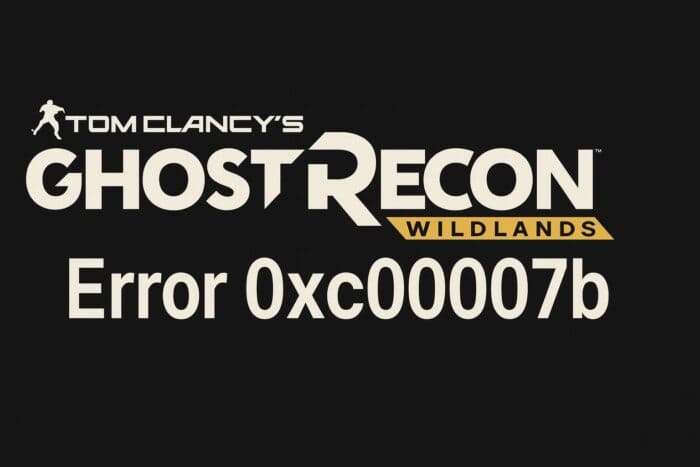
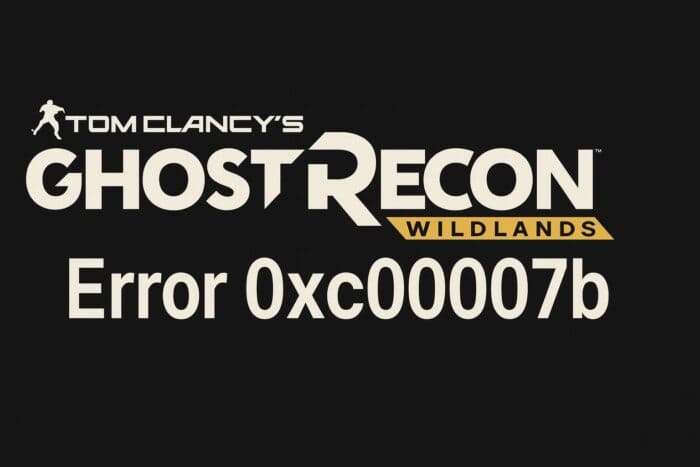
Tabla de contenidos
- Cómo solucionar el error 0xc00007b en Ghost Recon Wildlands
- Reinstalar Microsoft Visual C++ Redistributables
- Ejecutar el juego como administrador
- Verificar archivos del juego en Ubisoft Connect o Steam
- Actualizar o reinstalar DirectX
- Actualizar drivers de la GPU
- Comprobar problemas relacionados
- Reinstalar el juego
- Metodología rápida de resolución
- Checklist por rol
- Árbol de decisión
- Criterios de aceptación y pruebas
- Conclusión
- Preguntas frecuentes
Cómo solucionar el error 0xc00007b en Ghost Recon Wildlands
El código 0xc00007b aparece al arrancar el juego cuando Windows no puede cargar las bibliotecas necesarias. Puede ser resultado de archivos del sistema faltantes, DLL corruptas, paquetes Visual C++ mal instalados o drivers gráficos obsoletos. A continuación tienes métodos ordenados por eficacia y riesgo. Sigue cada paso y prueba el juego tras completarlo.
1. Reinstalar Microsoft Visual C++ Redistributables
Una instalación corrupta o la ausencia de ciertos paquetes de Visual C++ suele provocar este error.
- Descarga los Redistribuibles de Microsoft Visual C++ desde la web oficial de Microsoft.
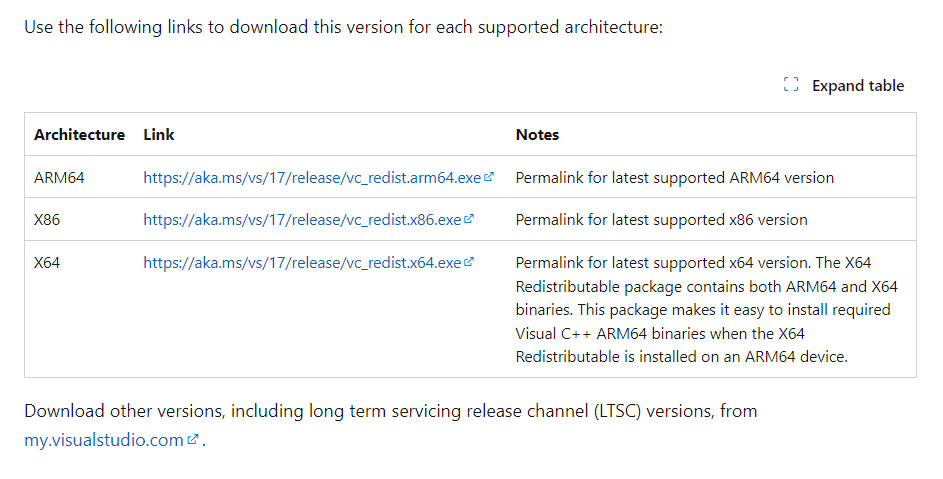
- Instala tanto la versión x86 como la x64. Algunos juegos requieren ambos aunque tu Windows sea 64 bits.
- Reinicia el equipo y prueba Ghost Recon Wildlands.
Nota: Muchos casos del 0xc00007b están relacionados con la falta de MSVCR110.dll. Reinstalar Visual C++ 2012/2013/2015-2019 (según el juego) suele restaurar esa DLL.
Importante: Descarga siempre desde el sitio oficial de Microsoft para evitar archivos alterados.
2. Ejecutar el juego como administrador
A veces faltan permisos para acceder a archivos protegidos.
- Haz clic derecho sobre el ejecutable del juego (o el acceso directo).
- Selecciona Ejecutar como administrador.
- Confirma los avisos y comprueba si el juego se inicia.
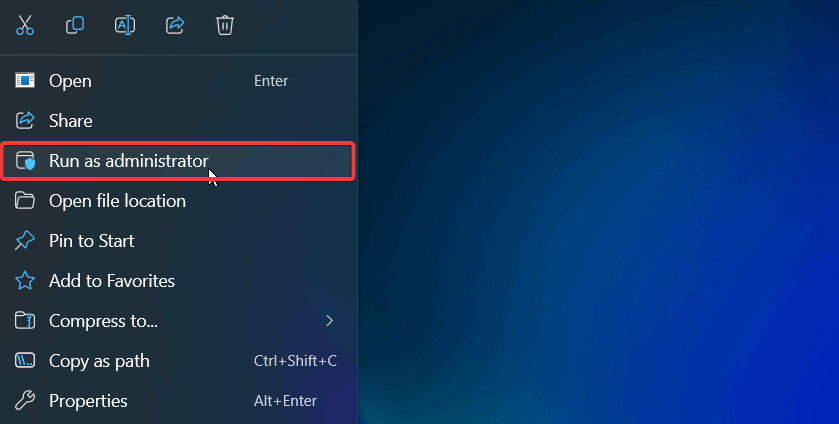
3. Verificar archivos del juego en Ubisoft Connect o Steam
Archivos dañados o incompletos causan fallos al arrancar.
- Abre Ubisoft Connect o Steam.
- Ve a tu biblioteca y localiza Ghost Recon Wildlands.
- Usa Reparar instalación o Verificar integridad de archivos.
- Espera a que la herramienta reemplace archivos corruptos.
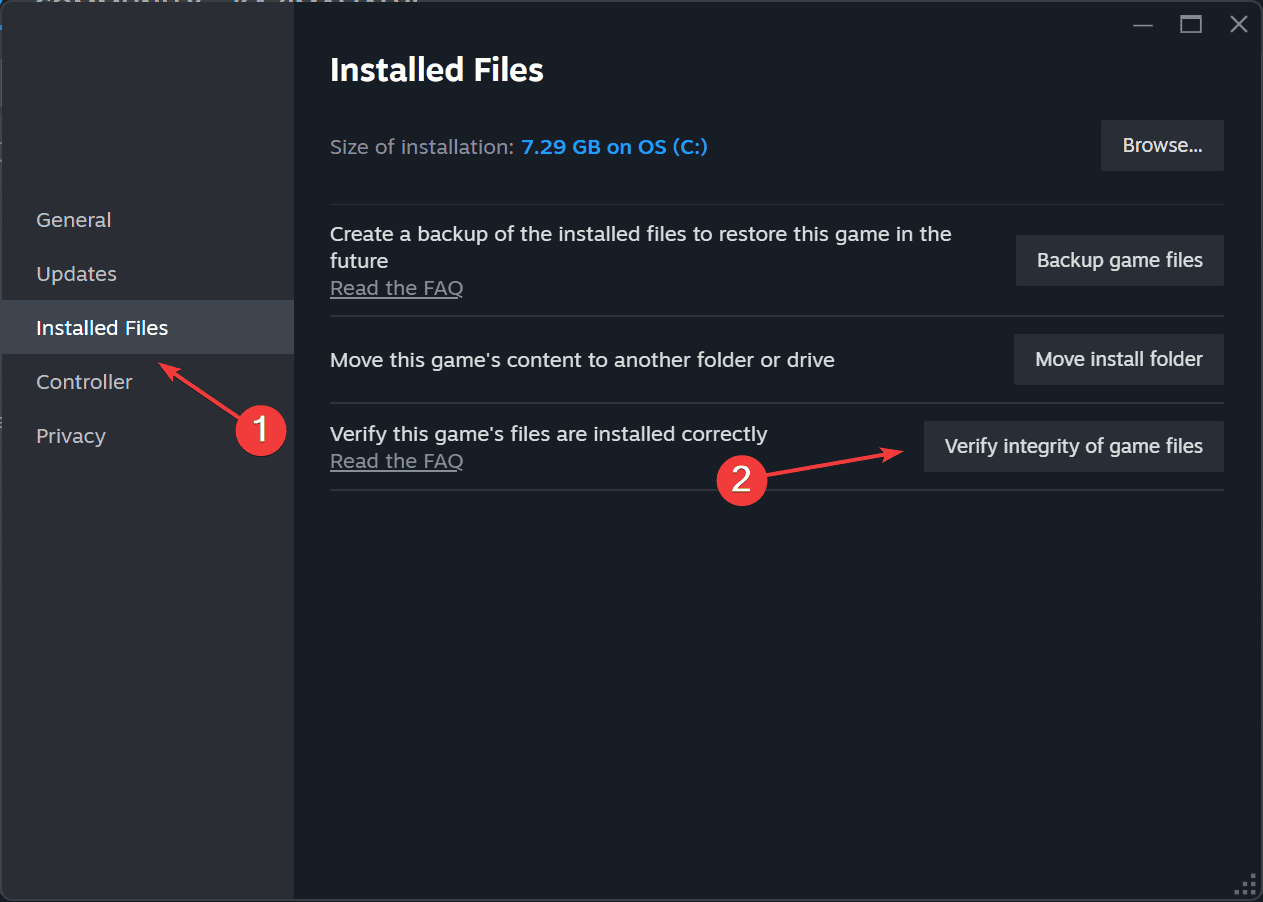
4. Actualizar o reinstalar DirectX
Bibliotecas DirectX antiguas pueden impedir el arranque.
- Descarga DirectX End-User Runtime desde Microsoft.
- Ejecuta el instalador para actualizar las DLL de DirectX.
- Reinicia y prueba el juego.
5. Actualizar drivers de la GPU
Drivers gráficos incorrectos o antiguos provocan muchos errores de lanzamiento.
- Visita la web oficial de NVIDIA o AMD según tu tarjeta.
- Busca el driver más reciente para tu modelo y sistema operativo.
- Descarga e instala el controlador recomendado.
- Reinicia el equipo.
6. Comprobar problemas relacionados
El 0xc00007b puede aparecer con otros fallos de Wildlands: desconexiones, lag o errores EAC.
- Observa si aparecen errores como Tarija error 00019 durante partidas en línea.
- Si Easy Anti-Cheat impide el arranque, consulta pasos de reparación para EAC.
- Mantén Windows actualizado y ejecuta un análisis SFC (ver metodología rápida más abajo).
7. Reinstalar el juego
Si todo lo demás falla, una reinstalación limpia puede resolver conflictos de archivos.
- Desinstala Ghost Recon Wildlands desde el cliente (Ubisoft Connect/Steam) o desde Configuración de Windows.
- Reinicia el equipo para limpiar archivos temporales.
- Reinstala el juego y aplica parches antes de lanzar.
Metodología rápida de resolución (mini-metodología)
Sigue este flujo cuando se detecta el error 0xc00007b:
- Reinstalar Redistribuibles de Visual C++ (x86 + x64).
- Verificar integridad/ reparar instalación desde el launcher.
- Actualizar DirectX y drivers GPU.
- Ejecutar SFC/CHKDSK y permisos administrativos.
- Reinstalación limpia del juego si persiste.
Comprobaciones adicionales (comandos útiles):
- Ejecutar Comprobador de archivos del sistema: sfc /scannow
- Ejecutar comprobación de disco: chkdsk C: /f
(Ejecuta estos comandos desde PowerShell o CMD como administrador.)
Checklist por rol
Jugador (sin permisos administrativos):
- Ejecutar el juego como administrador.
- Verificar integridad de archivos desde Ubisoft Connect/Steam.
- Reiniciar Windows.
Administrador del sistema / técnico:
- Reinstalar Redistribuibles Visual C++ (x86 + x64).
- Actualizar DirectX.
- Actualizar drivers GPU y comprobar versión del sistema operativo.
- Ejecutar sfc /scannow y chkdsk.
Soporte online / comunidad:
- Confirmar si el error coincide con actualizaciones del juego.
- Revisar foros oficiales por parches o hotfixes.
Árbol de decisión (Mermaid)
flowchart TD
A[Error 0xc00007b] --> B{¿Se inicia el juego después de reinstalar Visual C++?}
B -- Sí --> Z[Fin: problema resuelto]
B -- No --> C{¿Se repararon los archivos del juego?}
C -- No --> D[Verificar/ reparar en Ubisoft/Steam]
C -- Sí --> E{¿Drivers GPU actualizados?}
E -- No --> F[Actualizar drivers GPU]
E -- Sí --> G{¿DirectX actualizado?}
G -- No --> H[Instalar DirectX End-User Runtime]
G -- Sí --> I{¿SFC/CHKDSK limpio?}
I -- No --> J[Ejecutar sfc /scannow y chkdsk]
I -- Sí --> K[Reinstalar el juego]
K --> Z
H --> Z
F --> Z
D --> ZCriterios de aceptación y pruebas (test cases)
- Arranque básico: el juego se inicia y muestra el menú principal sin errores.
- Sesión de juego: el juego permite cargar una partida local o multijugador sin fallos inmediatos.
- Estabilidad 10 min: sin cierres inesperados ni errores 0xc00007b durante 10 minutos de juego.
- Verificación de logs: no hay entradas críticas en los registros de Windows relacionadas con DLL faltantes.
Prueba mínima antes de marcar como resuelto: iniciar y permanecer 10 minutos en el menú o en una partida.
Casos en los que esto puede fallar (contraejemplos)
- Si Windows está gravemente dañado (corrupción del sistema), estos pasos pueden no ser suficientes.
- Malware que reemplaza DLLs puede reintroducir el problema hasta que se elimine la infección.
- Hardware defectuoso (disco duro con sectores dañados) puede provocar corrupción recurrente de archivos.
Alternativas y medidas avanzadas
- Restaurar sistema a un punto anterior donde el juego funcionaba.
- Instalar el juego en otro disco o partición para descartar problemas del sistema de archivos.
- Probar en otra cuenta de Windows para separar problemas de perfil de usuario.
Recomendaciones de seguridad y privacidad
- Descarga siempre runtime y drivers desde sitios oficiales (Microsoft, NVIDIA, AMD).
- Evita herramientas de terceros que prometen arreglar DLLs automáticamente; pueden contener adware.
Conclusión
El error 0xc00007b en Ghost Recon Wildlands suele ser reparable con pasos ordenados: reinstalar Redistribuibles de Visual C++, verificar y reparar archivos del juego, actualizar DirectX y drivers de GPU. Si tras estas acciones persiste, la reinstalación limpia del juego y un diagnóstico del sistema deben resolver el problema.
Resumen final: Reinstala Visual C++ (x86+x64), verifica los archivos del juego, actualiza DirectX y drivers, y usa los comandos sfc/chkdsk antes de optar por la reinstalación completa.
Preguntas frecuentes
¿Qué causa el error 0xc00007b en Ghost Recon Wildlands?
Principalmente DLL faltantes o dañadas, paquetes Visual C++ desactualizados o controladores gráficos incompatibles.
¿Reinstalar Visual C++ puede arreglar el problema?
Sí. Reinstalar los Redistribuibles de Microsoft Visual C++ suele restaurar las DLL que faltan y solucionar muchos casos.
¿Necesito reinstalar el juego para arreglarlo?
No siempre. Intenta verificar los archivos y actualizar los componentes del sistema primero. Reinstalar es el último recurso.
¿Está relacionado el 0xc00007b con otros errores de Wildlands?
Puede coincidir con otros problemas como desconexiones o errores EAC. Resolver problemas de DLL y paquetes del sistema suele mejorar la estabilidad general.
Materiales similares

Podman en Debian 11: instalación y uso
Apt-pinning en Debian: guía práctica

OptiScaler: inyectar FSR 4 en casi cualquier juego
Dansguardian + Squid NTLM en Debian Etch

Arreglar error de instalación Android en SD
